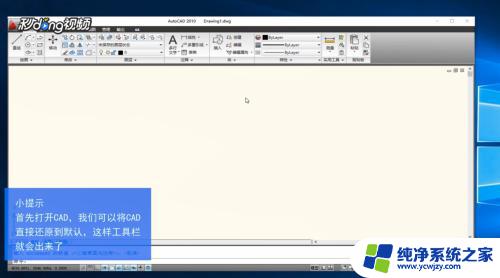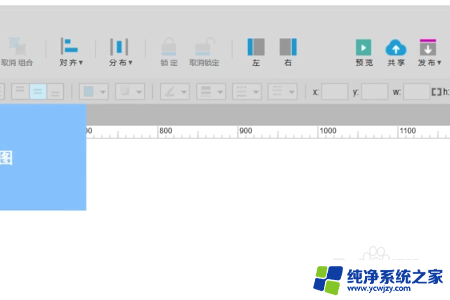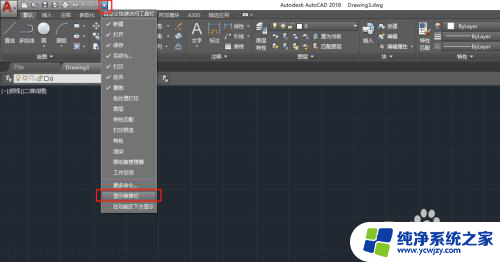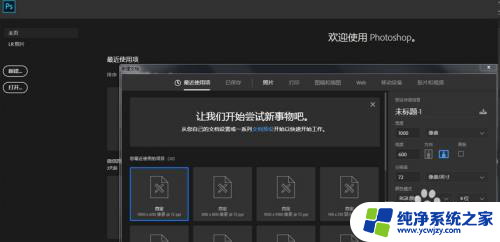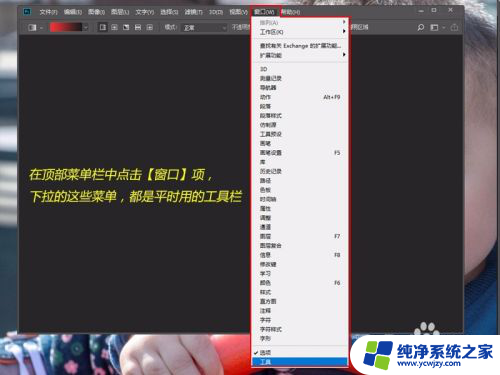cad的工具栏不见了怎么调出来2014 2014CAD工具栏怎么打开
更新时间:2023-12-10 10:01:46作者:xiaoliu
在CAD设计软件中,工具栏是我们进行各种操作和功能选择的重要工具之一,有时候我们可能会遇到工具栏不见的情况,让我们感到困惑和不知所措。当CAD的工具栏不见了,我们应该如何调出来呢?在2014版本的CAD中,打开工具栏的方法是什么呢?接下来我们将探讨解决这个问题的方法,帮助大家迅速找回CAD的工具栏,继续高效地进行设计和编辑工作。
具体步骤:
1打开CAD2014,找到并点击右下角“齿轮”图标。切换工作室空间。 2再选择“AutoCAD经典模式”。
2再选择“AutoCAD经典模式”。 3界面重置为经典模式后,把不必要的浮窗关闭即可看到工具栏。
3界面重置为经典模式后,把不必要的浮窗关闭即可看到工具栏。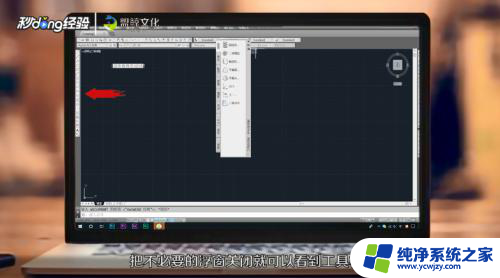 4总结如下。
4总结如下。
以上就是CAD的工具栏不见了怎么调出来2014的全部内容,如果您不熟悉操作,可以按照以上方法进行操作,希望这些方法能够帮助到大家。